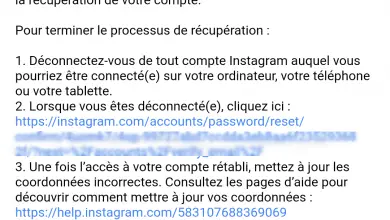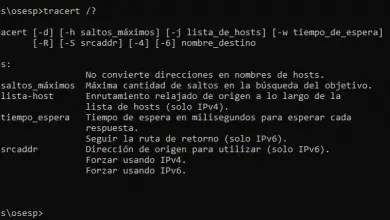Comment empêcher un programme de se connecter au réseau
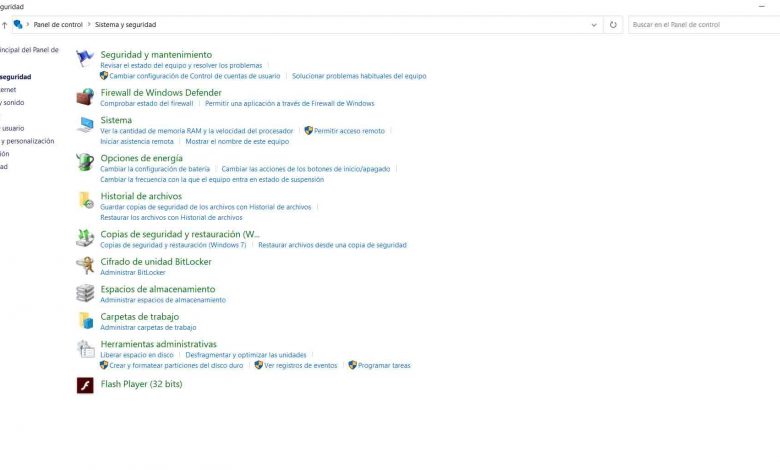
Avoir accès au réseau est quelque chose de très courant aujourd’hui. Nous pouvons dire que nous avons un réseau Wi-Fi presque partout. On peut aussi compter sur les données mobiles, chose très répandue et dont la qualité augmente. Cela signifie que nous utilisons également un grand nombre de programmes connectés au réseau. De nombreuses applications ne fonctionnent que si elles ont Internet. Maintenant, il peut parfois être nécessaire pour nous de les empêcher de se connecter. Nous ne voulons pas consommer de données, nous ne voulons pas de risques avec l’entrée possible de logiciels malveillants ou pour quelque raison que ce soit. Nous expliquerons dans cet article comment empêcher un programme de se connecter à Internet .
Il y a de plus en plus de programmes avec accès réseau
Si l’on pense aux applications que nous utilisions auparavant, la grande majorité n’avait pas accès au réseau. Nous les avons simplement installés, soit sur le mobile, soit sur l’ordinateur, et ils ont fonctionné hors ligne. Cependant, avec le temps, cela a changé. Nous avons plus de connexions, plus d’options pour naviguer et cela augmente également la quantité de logiciels qui doivent accéder à Internet .
On parle par exemple de programmes mobiles qui nécessiteront une connexion, comme les réseaux sociaux, la messagerie instantanée ou pour lire des vidéos en streaming. Également sur l’ordinateur, avec des applications qui doivent se connecter aux serveurs. Mais la réalité est que d’une manière ou d’une autre, la grande majorité peut se connecter pour recevoir des mises à jour et des modifications .
Mais il faut penser que tout ce que nous mentionnons a aussi ses complications et ses risques. Ces programmes auront besoin d’une connexion Internet en permanence. Certains peuvent même avoir besoin de télécharger des fichiers ou des données gourmands en ressources. Ils peuvent également être exploités par des pirates pour lancer leurs attaques.
Ce dernier est quelque chose qui peut arriver si nous avons un programme installé, que ce soit sur l’ordinateur ou le mobile, et qui présente des vulnérabilités qui n’ont pas été corrigées. Les cybercriminels pourraient en profiter pour accéder à notre équipement et mettre en danger la vie privée.
Par conséquent, à tout moment, il peut être nécessaire de bloquer l’accès d’une application à Internet. Nous pouvons avoir besoin de créer une règle pour que dans certaines circonstances ils ne puissent pas se connecter et cela n’affecte pas le bon fonctionnement de l’équipement. C’est quelque chose qui doit être pris en compte notamment pour protéger la sécurité, mais aussi si nous ne voulons pas consommer de données mobiles, au cas où nous ne sommes pas connectés par Wi-Fi.
Bloquer l’accès à Internet avec le pare-feu Windows
Nous pouvons rendre un programme incapable de se connecter au réseau. Cela pourrait aider à éviter des problèmes, comme ceux que nous avons mentionnés. Nous pouvons effectuer quelques étapes simples pour ce faire. Nous pouvons l’appliquer à la fois sur un ordinateur et sur un mobile. Le logiciel sera toujours installé sur l’ordinateur, mais il ne pourra pas se connecter au réseau.
Dans Windows 10 , qui est aujourd’hui le système d’exploitation de bureau le plus utilisé, nous pouvons utiliser le pare-feu intégré. C’est très simple et vous n’avez qu’à effectuer une série d’étapes. Nous allons nous concentrer sur ce pare-feu, bien que nous puissions également le faire avec d’autres versions et systèmes d’exploitation.
La première chose que nous devons faire logiquement est d’aller au pare-feu. Pour cela, nous allons dans Démarrer, nous écrivons Panneau de configuration et nous allons dans Système et sécurité. Plus tard, une série d’options apparaîtra et celle qui nous intéresse est le pare-feu Windows Defender . Nous l’ouvrons.
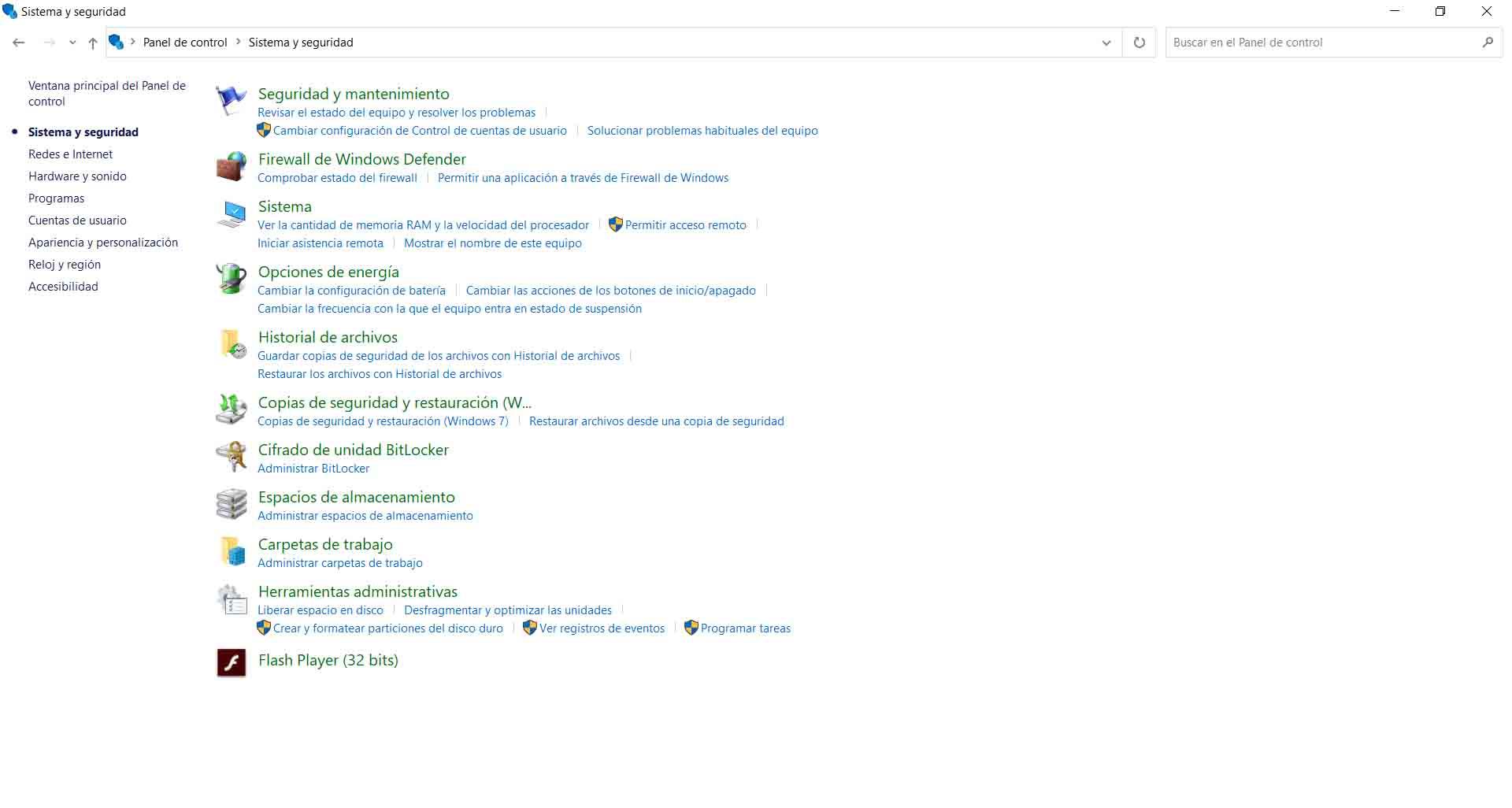
Une fois que nous sommes ici, nous devons aller dans Paramètres avancés . Nous devons accepter le dialogue et l’accès.
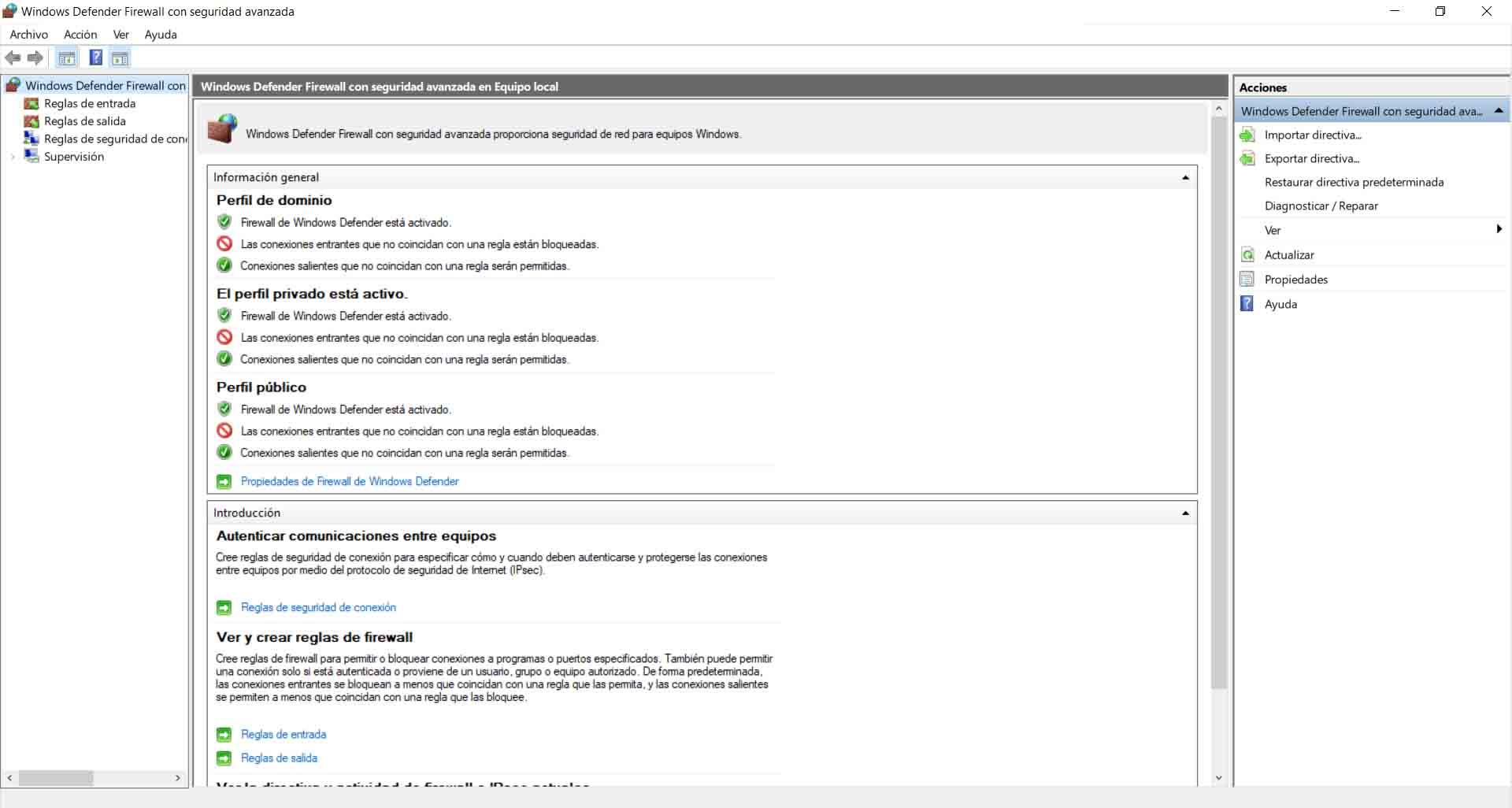
Une fenêtre apparaîtra comme on peut le voir sur l’image ci-dessus. Nous devons cliquer sur Règles de sortie , qui est la deuxième option que nous verrons à gauche.
Sur le côté droit, nous allons maintenant voir le menu Action . Il nous montre différentes options et l’une d’entre elles est New Rule . C’est celui qui nous intéresse. Nous devons cliquer ici pour qu’il affiche une nouvelle fenêtre comme celle que nous voyons ci-dessous.
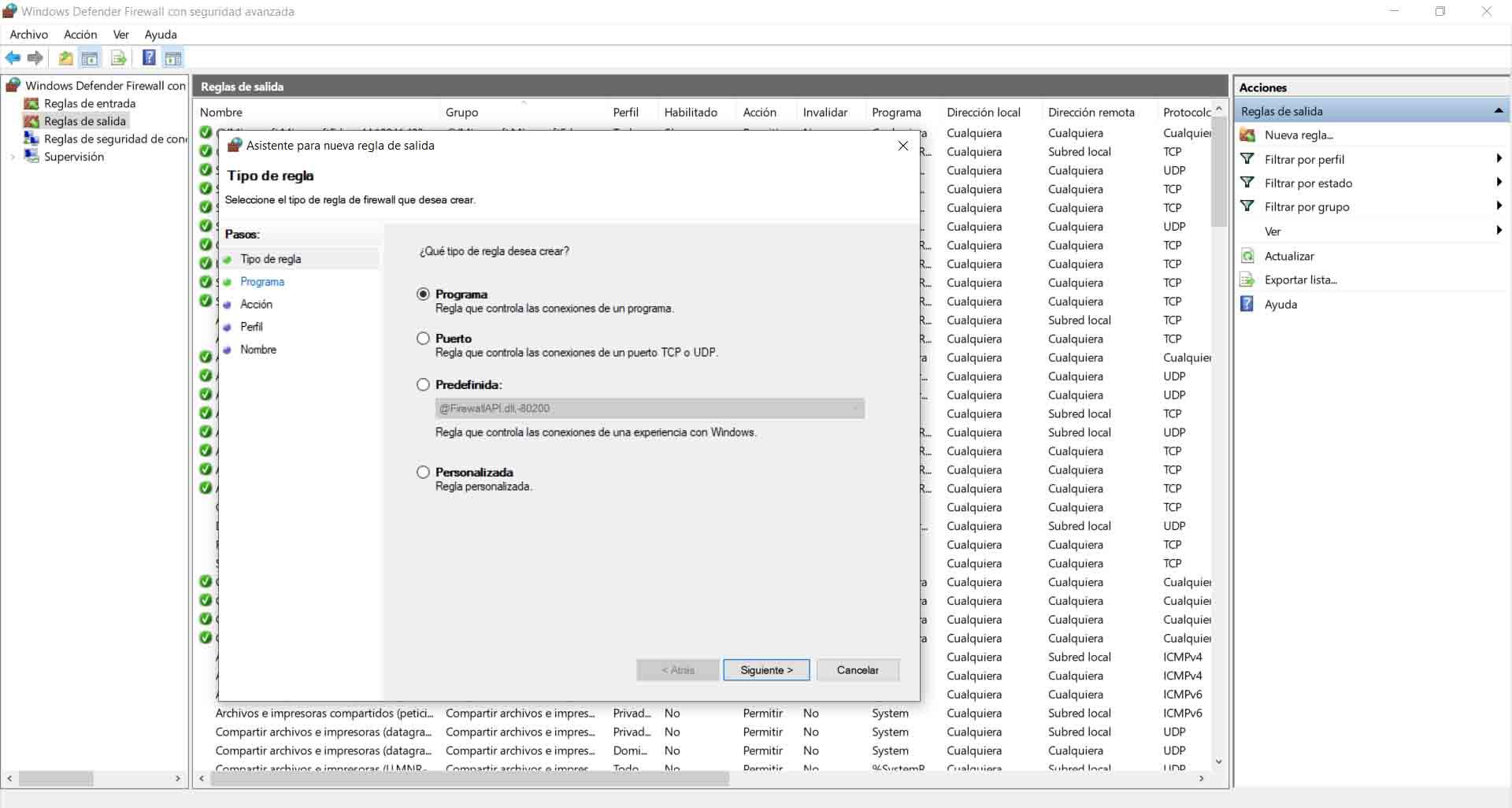
Là, nous devons marquer l’option qui nous intéresse. Dans notre cas, ce que nous voulons faire, c’est empêcher un programme de se connecter au réseau. Par conséquent, nous allons garder la première option cochée, qui est Program . Nous pourrions également bloquer un port spécifique, mais ce n’est pas ce que nous recherchons.
À l’étape suivante, nous pouvons bloquer tous les programmes ou sélectionner une seule application. C’est ce dernier que nous essayons de faire. Par conséquent, nous marquons la case de Ce chemin du programme . Ainsi, nous pouvons sélectionner exactement celui qui nous intéresse.
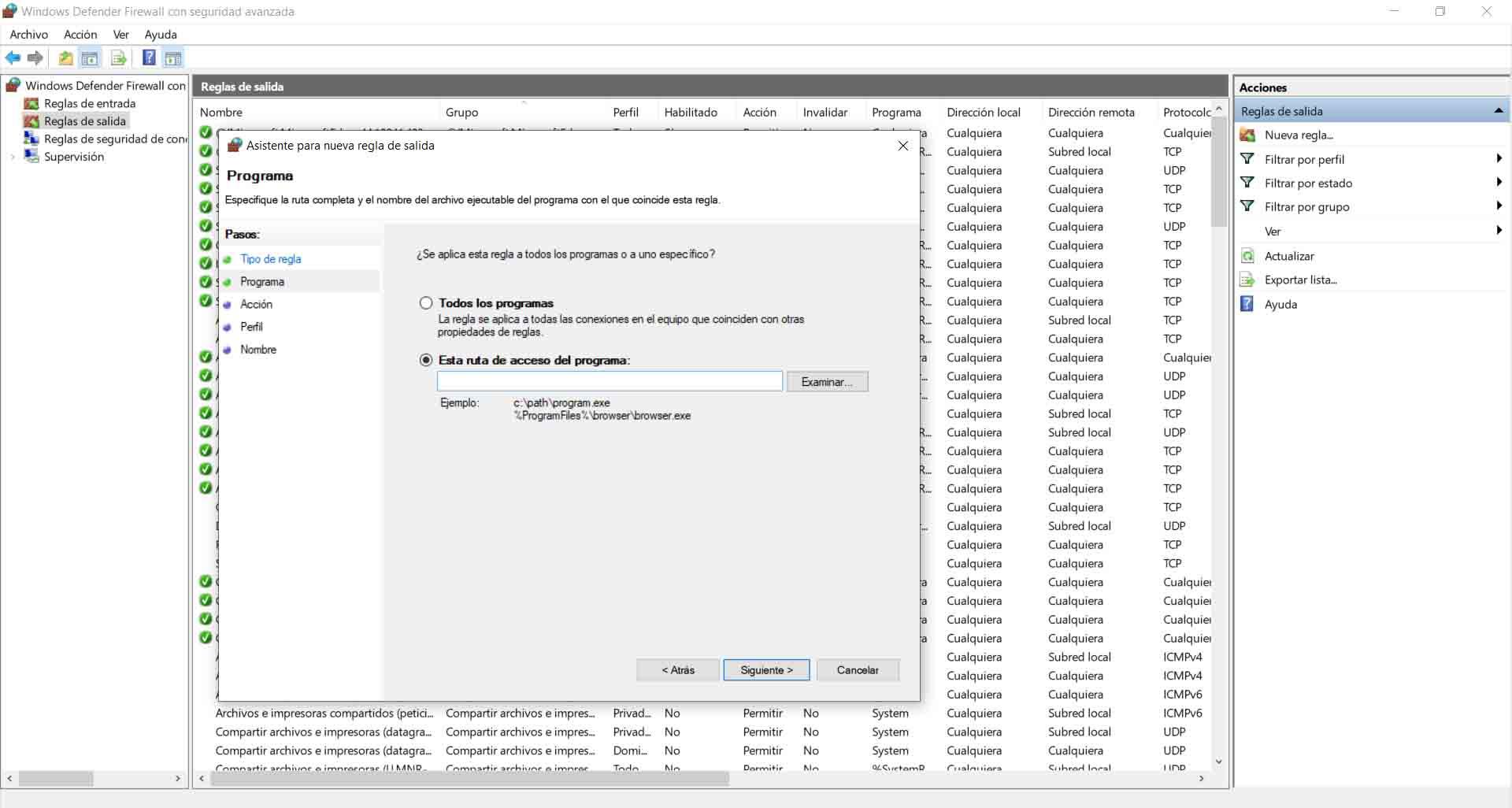
Par exemple, nous pourrions aller au chemin où Skype, Firefox ou toute autre application ayant accès au réseau est installé. Nous sélectionnons cet itinéraire et nous cliquons sur Suivant.
Dans la fenêtre suivante, nous verrons trois options : Autoriser la connexion, Autoriser la connexion si elle est sécurisée et Bloquer la connexion . Nous nous intéressons à ce dernier. De cette façon, nous pouvons empêcher ce programme de se connecter à Internet. Nous devons simplement le marquer comme nous le voyons dans l’image et nous cliquons à nouveau sur Suivant.
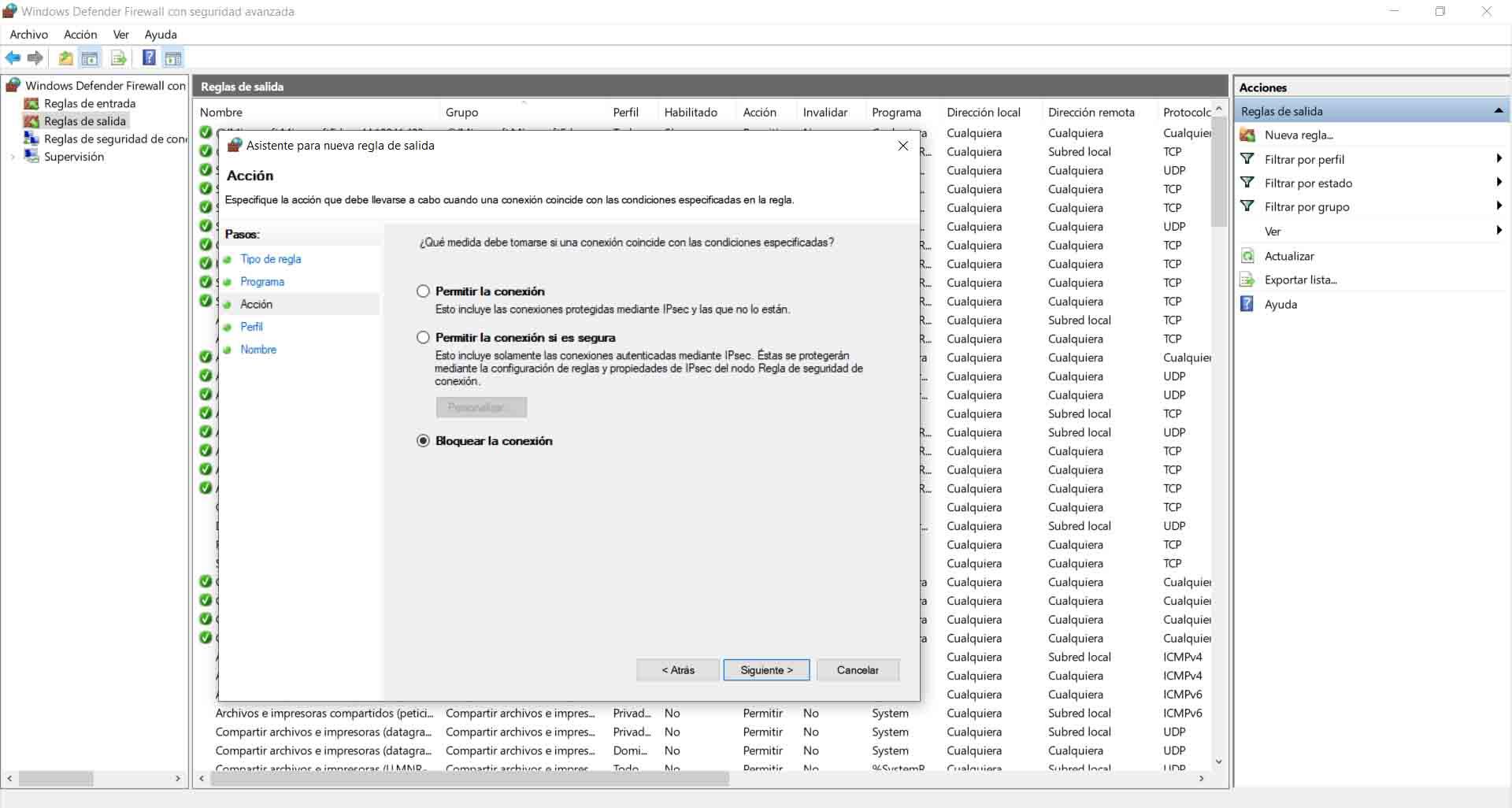
De plus, il nous demandera quand appliquer cette règle que nous créons. Nous pouvons le faire lorsque l’ordinateur est connecté à un réseau public ou privé, par exemple. On sélectionne ce qui nous intéresse ou on laisse les trois options cochées, pour que ça agisse toujours.
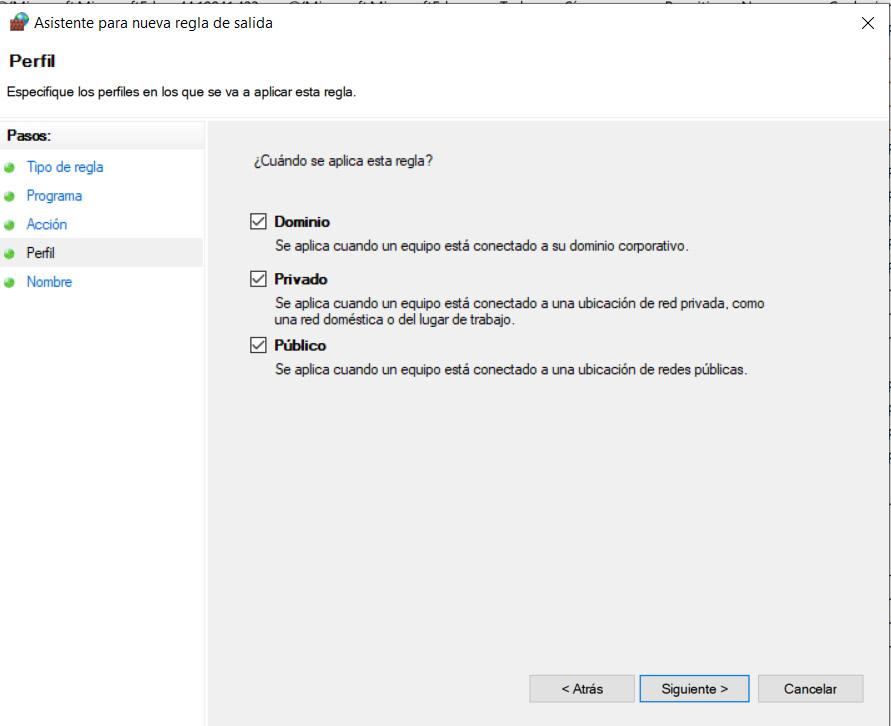
Par la suite, il ne resterait plus qu’à donner un nom à cette nouvelle règle pour l’ identifier facilement et c’est tout. Les changements auraient dû être appliqués et ce programme n’aurait plus accès à Internet. C’est quelque chose que nous pouvons logiquement révoquer à tout moment. Il faudrait revenir aux règles du pare-feu Windows et y modifier celle que nous avons créée ou la supprimer directement.
Nous avons expliqué comment empêcher un programme de se connecter à Internet avec le pare-feu Windows, qui est l’outil que nous avons tous installé sur notre ordinateur avec le système d’exploitation Microsoft. Cependant, c’est quelque chose que nous pouvons également faire avec d’autres pare-feu. Le processus serait similaire et il convient également de noter qu’il existe de nombreux programmes de ce type, à la fois gratuits et payants, à partir desquels nous pouvons avoir un meilleur contrôle de notre connexion Internet et de ce qui a ou n’a pas accès au réseau.